Správa upgradů clusteru Service Fabric
Cluster Azure Service Fabric je prostředek, který vlastníte, ale částečně ho spravuje Microsoft. Tady je postup, jak spravovat, kdy a jak Microsoft aktualizuje cluster Azure Service Fabric.
Další informace o konceptech a procesech upgradu clusteru najdete v tématu Upgrade a aktualizace clusterů Azure Service Fabric.
Nastavení režimu upgradu
Cluster můžete nastavit tak, aby přijímal automatické upgrady Service Fabric při jejich vydání microsoftem, nebo si můžete ručně vybrat ze seznamu aktuálně podporovaných verzí nastavením režimu upgradu pro váš cluster. Můžete to provést prostřednictvím ovládacího prvku režimu upgradu prostředků infrastruktury na webu Azure Portal nebo upgradeMode nastavení v šabloně nasazení clusteru.
portál Azure
Pomocí webu Azure Portal si při vytváření nového clusteru Service Fabric zvolíte mezi automatickými nebo ručními upgrady.

Můžete také přepínat mezi automatickými nebo ručními upgrady v části Upgrady prostředků infrastruktury existujícího prostředku clusteru.
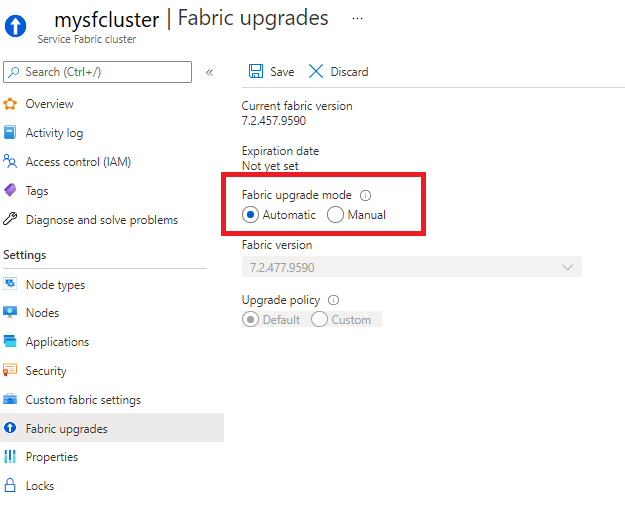
Ruční upgrady pomocí webu Azure Portal
Když vyberete možnost ručního upgradu, vše, co je potřeba k zahájení upgradu, je vybrat z rozevíracího seznamu dostupných verzí a pak Uložit. Odsud se upgrade clusteru spustí okamžitě.
Zásady stavu clusteru (kombinace stavu uzlu a stavu všech aplikací spuštěných v clusteru) se během upgradu dodržují. Pokud nejsou splněné zásady stavu clusteru, upgrade se vrátí zpět.
Jakmile opravíte problémy, které způsobily vrácení zpět, budete muset upgrade zahájit znovu podle stejných kroků jako předtím.
Šablona Resource Manageru
Pokud chcete změnit režim upgradu clusteru pomocí šablony Resource Manageru, zadejte pro vlastnost definice prostředku Microsoft.ServiceFabric/clusters automatickou nebo ručníupgradeMode. Pokud zvolíte ruční upgrady, nastavte clusterCodeVersion také aktuálně podporovanou verzi prostředků infrastruktury.

Po úspěšném nasazení šablony se použijí změny režimu upgradu clusteru. Pokud je cluster v ručním režimu, upgrade clusteru se automaticky spustí.
Zásady stavu clusteru (kombinace stavu uzlu a stavu všech aplikací spuštěných v clusteru) se během upgradu dodržují. Pokud nejsou splněné zásady stavu clusteru, upgrade se vrátí zpět.
Jakmile opravíte problémy, které způsobily vrácení zpět, budete muset upgrade zahájit znovu podle stejných kroků jako předtím.
Nasazení wave pro automatické upgrady
V režimu automatického upgradu máte možnost povolit cluster pro nasazení vln. S nasazením vln můžete vytvořit kanál pro upgrade testovacích, dílčích a produkčních clusterů v sekvenci oddělené integrovaným časem pečení, abyste ověřili nadcházející verze Service Fabric před aktualizací produkčních clusterů.
Povolení nasazení vln
Poznámka:
Nasazení wave vyžaduje 2020-12-01-preview (nebo novější) verzi rozhraní API pro prostředek Microsoft.ServiceFabric/clusters .
Pokud chcete povolit nasazení vln pro automatický upgrade, nejprve určete, která vlna má cluster přiřadit:
- Vlna 0 (
Wave0): Clustery se aktualizují hned po vydání nového sestavení Service Fabric. Určeno pro testovací a vývojové clustery. - Vlna 1 (
Wave1): Clustery se aktualizují o týden (sedm dní) po vydání nového buildu. Určeno pro předpřipravené nebo přípravné clustery. - Vlna 2 (
Wave2): Clustery se aktualizují dva týdny (14 dní) po vydání nového buildu. Určeno pro produkční clustery.
Pak jednoduše přidejte upgradeWave vlastnost do šablony prostředku clusteru s jednou z výše uvedených vlnových hodnot. Ujistěte se, že je 2020-12-01-preview verze rozhraní API prostředku clusteru nebo novější.
{
"apiVersion": "2020-12-01-preview",
"type": "Microsoft.ServiceFabric/clusters",
...
"fabricSettings": [...],
"managementEndpoint": ...,
"nodeTypes": [...],
"provisioningState": ...,
"reliabilityLevel": ...,
"upgradeMode": "Automatic",
"upgradeWave": "Wave1",
...
Jakmile nasadíte aktualizovanou šablonu, váš cluster se zaregistruje v zadané vlně pro další období upgradu a potom.
Pokud se upgrade clusteru nezdaří, můžete si zaregistrovat e-mailová oznámení s odkazy na další pomoc.
Registrace oznámení
Pokud dojde k selhání upgradu clusteru, můžete se zaregistrovat k oznámením. Na určené e-mailové adresy se odešle e-mail s dalšími podrobnostmi o selhání upgradu a odkazy na další pomoc.
Poznámka:
Registrace ve vlnových nasazeních není nutná k příjmu oznámení o selhání upgradu.
Pokud se chcete zaregistrovat do oznámení, přidejte do šablony prostředků clusteru notifications oddíl a určete jednu nebo více e-mailových adres (příjemců) pro příjem oznámení:
"apiVersion": "2020-12-01-preview",
"type": "Microsoft.ServiceFabric/clusters",
...
"upgradeMode": "Automatic",
"upgradeWave": "Wave1",
"notifications": [
{
"isEnabled": true,
"notificationCategory": "WaveProgress",
"notificationLevel": "Critical",
"notificationTargets": [
{
"notificationChannel": "EmailUser",
"receivers": [
"devops@contoso.com"
]
}]
}]
Po nasazení aktualizované šablony se zaregistrujete k oznámením o selhání upgradu.
Vlastní zásady pro ruční upgrady
Můžete zadat vlastní zásady stavu pro ruční upgrady clusteru. Tyto zásady se použijí pokaždé, když vyberete novou verzi modulu runtime, která aktivuje systém, aby se spustil upgrade clusteru. Pokud zásady nepřepíšete, použijí se výchozí hodnoty.
Vlastní zásady stavu můžete zadat nebo zkontrolovat aktuální nastavení v části Upgrady prostředků clusteru na webu Azure Portal výběrem možnosti Vlastní pro zásady upgradu.

Kontrola podporovaných verzí clusteru
Na verze Service Fabric můžete odkazovat a získat další podrobnosti o podporovaných verzích a operačních systémech.
Pomocí rozhraní Azure REST API můžete také zobrazit seznam všech dostupných verzí modulu runtime Service Fabric (clusterVersions) dostupných pro zadané umístění a vaše předplatné.
GET https://<endpoint>/subscriptions/{{subscriptionId}}/providers/Microsoft.ServiceFabric/locations/{{location}}/clusterVersions?api-version=2018-02-01
"value": [
{
"id": "subscriptions/########-####-####-####-############/providers/Microsoft.ServiceFabric/environments/Windows/clusterVersions/5.0.1427.9490",
"name": "5.0.1427.9490",
"type": "Microsoft.ServiceFabric/environments/clusterVersions",
"properties": {
"codeVersion": "5.0.1427.9490",
"supportExpiryUtc": "2016-11-26T23:59:59.9999999",
"environment": "Windows"
}
},
{
"id": "subscriptions/########-####-####-####-############/providers/Microsoft.ServiceFabric/environments/Windows/clusterVersions/4.0.1427.9490",
"name": "5.1.1427.9490",
"type": " Microsoft.ServiceFabric/environments/clusterVersions",
"properties": {
"codeVersion": "5.1.1427.9490",
"supportExpiryUtc": "9999-12-31T23:59:59.9999999",
"environment": "Windows"
}
},
{
"id": "subscriptions/########-####-####-####-############/providers/Microsoft.ServiceFabric/environments/Windows/clusterVersions/4.4.1427.9490",
"name": "4.4.1427.9490",
"type": " Microsoft.ServiceFabric/environments/clusterVersions",
"properties": {
"codeVersion": "4.4.1427.9490",
"supportExpiryUtc": "9999-12-31T23:59:59.9999999",
"environment": "Linux"
}
}
]
}
Ve supportExpiryUtc výstupních sestavách, když vypršela platnost dané verze nebo vypršela jeho platnost. Nejnovější verze nebudou mít platné datum, ale hodnota 9999-12-31T23:59:59.999999999, což znamená, že datum vypršení platnosti ještě není nastavené.
Kontrola podporované cesty upgradu
Informace o podporovaných cestách upgradu a souvisejících verzích najdete v dokumentaci k verzím Service Fabric.
Pomocí podporovaných informací o cílové verzi můžete pomocí následujících kroků PowerShellu ověřit podporovanou cestu upgradu.
Přihlášení k Azure
Login-AzAccountVýběr předplatného
Set-AzContext -SubscriptionId <your-subscription>Vyvolání rozhraní API
$params = @{ "TargetVersion" = "<target version>"} Invoke-AzResourceAction -ResourceId <cluster resource id> -Parameters $params -Action listUpgradableVersions -ForcePříklad:
$params = @{ "TargetVersion" = "8.1.335.9590"} Invoke-AzResourceAction -ResourceId /subscriptions/xxxxxxxx-xxxx-xxxx-xxxx-xxxxxxxxxxxx/resourcegroups/myResourceGroup/providers/Microsoft.ServiceFabric/clusters/myCluster -Parameters $params -Action listUpgradableVersions -Force Output supportedPath ------------- {8.1.329.9590, 8.1.335.9590}